Objektmodus
Der Objektmodus legt fest, ob nachfolgende
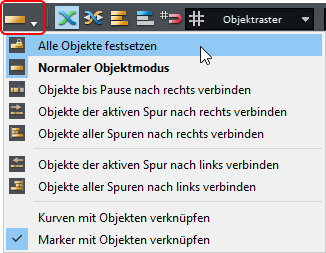
Die verschiedenen Objektmodi können Sie auch über das Menü Bearbeiten > Objektmodus auswählen.
Normaler Objektmodus
In diesem Modus verschieben Sie Objekte einzeln, ohne Auswirkungen auf die Position der anderen Objekte.
Alle Objekte festsetzen
Dieser Modus sperrt alle Objekte gegen Verschieben und verhindert somit, dass Objekte versehentlich verschoben werden. Durch gleichzeitiges Halten der Alt-Taste beim Anklicken eines Objekts kann die Sperrung vorübergehend aufgehoben werden.
Hinweis: Sie können einzelne Objekte gegen Verschieben sperren, indem Sie das Schlosssymbol am Objekt klicken. Eine Änderung der Start- und Endzeit ist dann aber immer noch möglich.
Objekte bis Pause nach rechts verbinden
Wenn ein Objekt ausgewählt und verschoben wird, werden alle rechts angrenzenden Objekte dieser Spur zusammen mit dem Objekt verschoben. Dadurch bleiben Teilbereiche eines Projektes, wenn sie durch Pausen voneinander getrennt sind, von Verschiebeoperationen unbeeinflusst.
Objekte der aktiven Spur nach rechts verbinden
In diesem Modus werden alle Objekte, die rechts vom angeklickten Objekt auf der ausgewählten Spur liegen, zusammen mit diesem verschoben.
Objekte aller Spuren nach rechts verbinden
In diesem Modus werden alle Objekte im Projekt, die rechts vom angeklickten Objekt liegen, zusammen mit diesem verschoben.
Objekte der aktiven Spur nach links verbinden
In diesem Modus werden alle Objekte, die links vom angeklickten Objekt auf der aktuellen Spur liegen, zusammen mit diesem verschoben.
Objekte aller Spuren nach links verbinden
In diesem Modus werden alle Objekte im Projekt, die links vom angeklickten Objekt liegen, zusammen mit diesem verschoben.
Kurven mit Objekten verbinden
In diesem Modus werden alle Automationskurvenpunkte der Spurautomation zusammen mit den Objekten verschoben. Wenn Sie das Objekt löschen, werden auch die Automationsdaten gelöscht.
Dieser Objektmodus ist eine Option, das heißt, er kann mit anderen Objektmodi kombiniert werden
Marker mit Objekten verbinden
Mit dieser Option können Sie beim Verschieben von Objekten in der obersten Arranger-Spur auch die Marker mit verschieben. Verschieben von Objekten im Objektmodus Objekte aller Spuren nach rechts verbinden verschiebt dann die Marker unabhängig von der Spur des verschobenen Objekts.
Über das Untermenü Marker verbinden im Markermenü können Sie detailliert festlegen, wie sich bestehende und neu gesetzte Marker beim Verschieben von Objekten verhalten. Mehr dazu unter Marker.
Temporärer Wechsel in andere Objektmodi
Durch das Drücken und Halten von bestimmten Tasten können Sie vorübergehend in einen anderen Objektmodus umschalten. Aus diese Weise können Sie mehrere Modi ohne viel Klicken sinnvoll kombinieren.
In den Programmeinstellungen im Abschnitt Tastatur/Menü/Maus können Sie unter Spezialtasten für das Umschalten andere Tasten festlegen oder temporäre Tastenfunktionen für weitere Objektmodi festlegen.
Mit der Taste K wird der Objektmodus Objekte der aktiven Spur nach rechts verbinden vorübergehend aktiviert, mit L der Objektmodus Objekte aller Spuren nach rechts verbinden. Sie könnten also auch so arbeiten, dass Sie nur den normalen Objektmodus benutzen und die Nachzieh-Modi bei Bedarf mit der Tastatur aktivieren.
Die Spezialtasten wirken auch umgekehrt: Ist zum Beispiel der Objektmodus Objekte aller Spuren nach rechts verbinden aktiv, lässt sich durch Drücken der Taste L vorübergehend der normale Objektmodus einstellen.